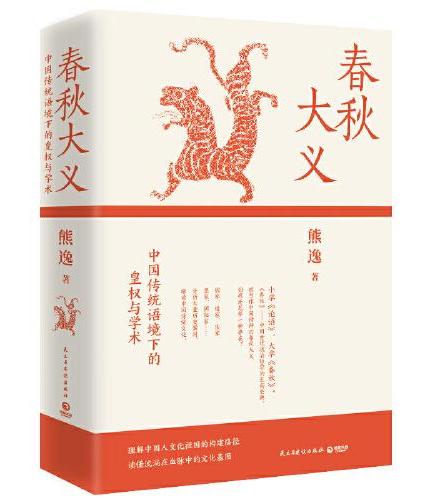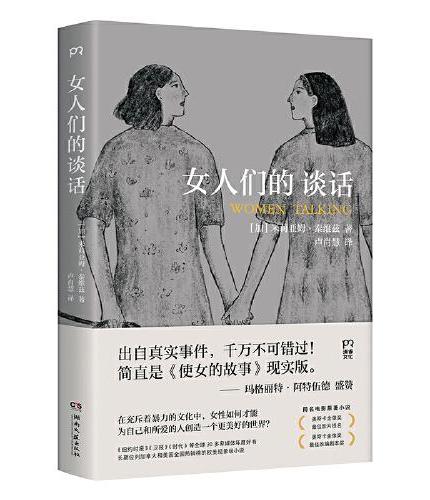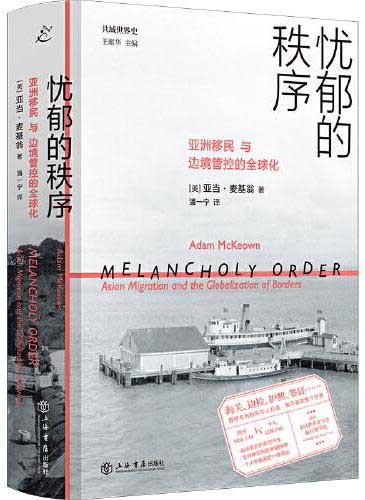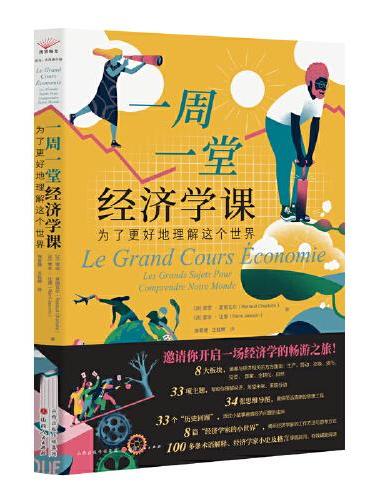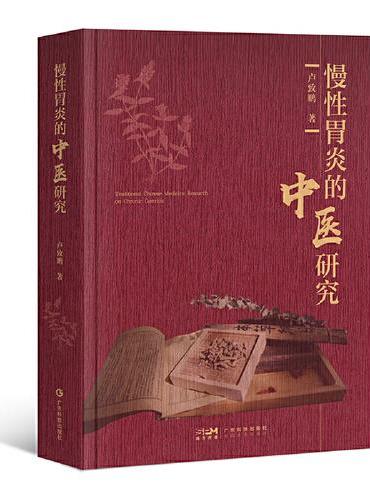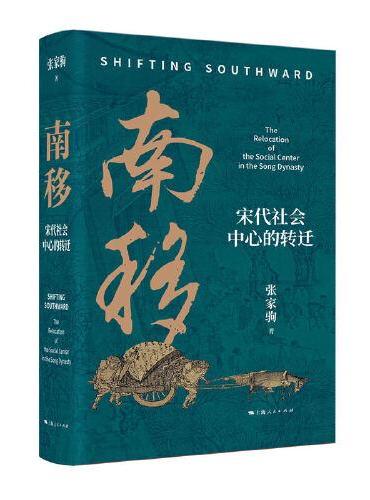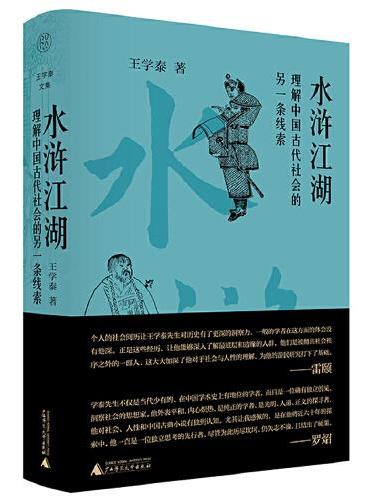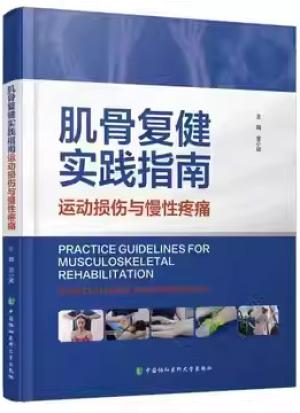新書推薦:
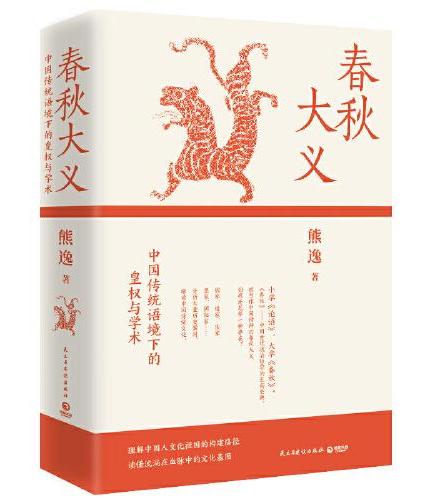
《
春秋大义:中国传统语境下的皇权与学术(新版)
》
售價:NT$
449.0
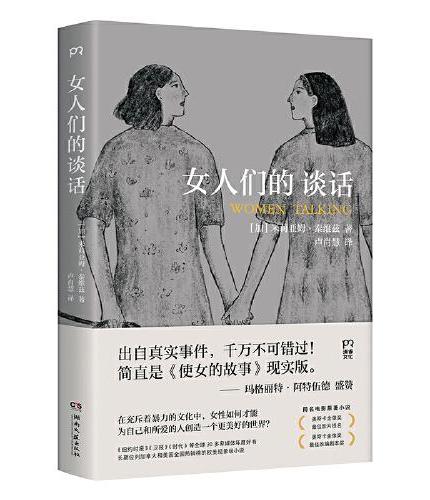
《
女人们的谈话(奥斯卡金像奖最佳影片提名、最佳改编剧本奖 原著!)
》
售價:NT$
286.0
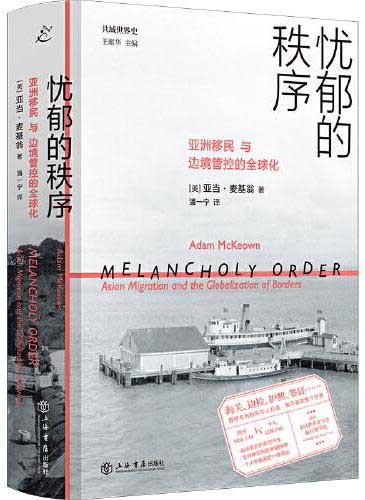
《
忧郁的秩序:亚洲移民与边境管控的全球化(共域世界史)
》
售價:NT$
653.0
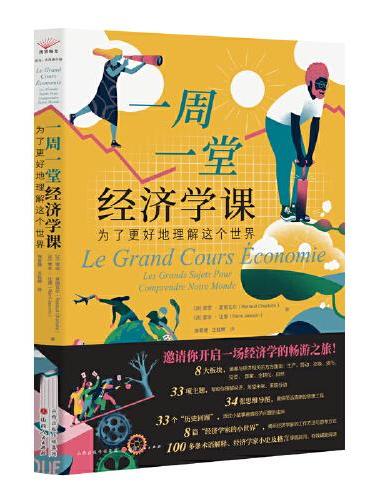
《
一周一堂经济学课:为了更好地理解这个世界
》
售價:NT$
500.0
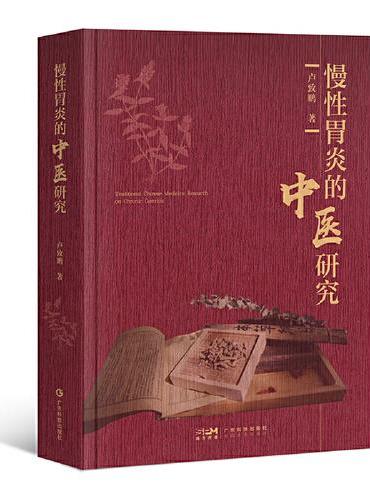
《
慢性胃炎的中医研究 胃
》
售價:NT$
3050.0
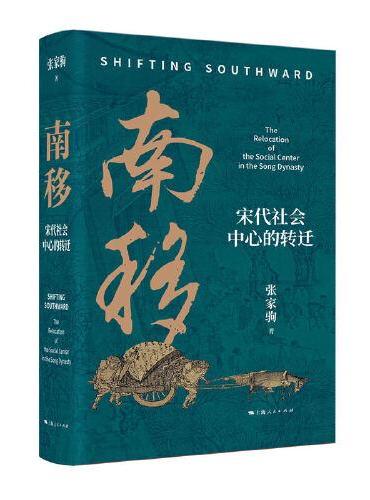
《
南移:宋代社会中心的转迁
》
售價:NT$
755.0
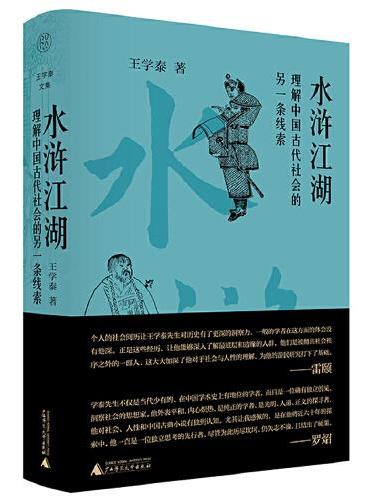
《
纯粹·水浒江湖:理解中国古代社会的一种另一条线索
》
售價:NT$
469.0
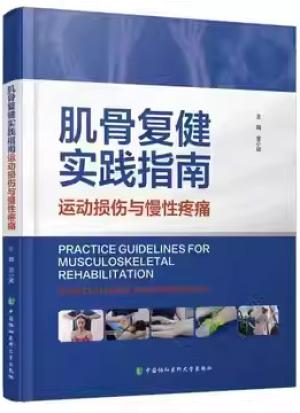
《
肌骨复健实践指南:运动损伤与慢性疼痛
》
售價:NT$
1367.0
|
| 編輯推薦: |
适读人群 :1)InDesign自学者,图形图像爱好者。 2)印刷、图文排版设计相关技术人员。 3)排版与设计培训机构和大中专院校相关专业的学生。
★示例全面且典型,技巧丰富且实用!
★排版规范与格式参数全面、易懂!
★基本、通用、高端内容分类清晰!
★内容兼顾传统印刷与数字化出版!
★公众号扩展内容,紧跟技术发展步伐!
|
| 內容簡介: |
本书系统讲解了如何使用InDesign 设计和制作图书、杂志等。本书以软件操作为主,兼顾书刊设计和排版规范、印刷要求,并且包含了电子书的制作知识;示例典型、全面,技巧实用;内容分为基本、通用、高端3 个层次,便于读者分清轻重缓急,做到有的放矢地学习;附录中列有图书和杂志的设计参数、字体样式、操作速查表、正则表达式等,便于读者查询和选用。
本书适合作为美术编辑、排版设计人员的学习参考用书,也适合作为大中专院校和培训机构平面设计、视觉传达、印刷等专业的教材。
本书附赠讲解视频、示例素材、标点挤压设置等丰富资源。
|
| 關於作者: |
|
韩绍强:山东人,工程师,多年从事平面设计、电脑分色、员工技术培训等工作,对InDesign等专业软件有丰富的使用经验和较深的理解。著有《InDesignOffice印前排版综合教程》《InDesign CC设计与排版实用教程》等书,语言风格简洁,讲解清晰、透彻。
|
| 目錄:
|
第1 章 概述
1.1 软件、流程
1.2 图书、杂志概况
1.3 其他印刷相关知识
第2 章 工作界面
2.1 工作区
2.2 标尺参考线
第3 章 文档的创建与规划
3.1 页面
案例3-1:新建文档,制作画册
案例3-2:新建文档,制作图书
案例3-3:新建文档,制作三折页
案例3-4:新建文档,制作图书封面
3.2 主页
案例3-5:制作图书第1章的书眉
案例3-6:接上例,制作第2 章、第3章的书眉
案例3-7:图书页面应用各章的主页
案例3-8:分割主页里的跨页对象
3.3 页码
案例3-9:设置画册的页码(1)
案例3-10:设置画册的页码(2)
案例3-11:设置图书的页码
案例3-12:设置06 07形式的页码
3.4 图层
案例3-13:避免页码被遮挡
案例3-14:一个文档两种版本
第4 章 排文
4.1 添加文本
案例4-1:把Word 文本排进InDesign(1)
案例4-2:把Word 文本排进InDesign(2)
案例4-3:中英文对照,左页是中文,右页是英文
案例4-4:中英文对照,页面左侧是中文,页面右侧是英文
4.2 分页
案例4-5:章标题另面起(1)
案例4-6:章标题另面起(2)
4.3 文本与文本框
案例4-7:增大文本框内边距
4.4 分栏
案例4-8:杂志分栏
4.5 竖排
案例4-9:把文本改为竖排
4.6 转行
案例4-10:长字符串手动转行
案例4-11:制作简易的分式
案例4-12:制作简易的挂线表
4.7 路径文字
案例4-13:纠正路径文字的流动方向
案例4-14:文字沿圆周均匀分布
4.8 数据合并
案例4-15:制作代表证
案例4-16:制作代表证(需要拼版)
第5 章 字符
5.1 字体
5.2 复合字体
案例5-1:方正新书宋、Times New Roman 组成复合字体
案例5-2:竖排文本的标点排布
5.3 字体大小、行距
5.4 活泼排布
5.5 添加线条、色块
5.6 字间距
5.7 不同字数的文本 数字对齐
案例5-3:字数不等文本的首末对齐
5.8 调整垂直位置
5.9 描边、填色
案例5-4:文字填充两种颜色
5.10 字符样式
案例5-5:设置填空题的答案
案例5-6:填空题隐藏答案
案例5-7:设置双行夹注
第6 章 段落Ⅰ
6.1 基本格式
案例6-1:制作悬挂缩进
6.2 段落样式
案例6-2:设置正文、标题的文本格式
案例6-3:设置文末的署名
案例6-4:设置条款文本的格式
案例6-5:更改正文的字体
6.3 项目符号和编号
案例6-6:设置项目符号
案例6-7:设置项目编号
案例6-8:项目编号采用圈码形式
案例6-9:竖排文本,编号横排
案例6-10:中英文间隔排列,共用编号
案例6-11:指定某编号从头开始
案例6-12:项目多级编号
6.4 特殊效果
案例6-13:给段落添加底色
案例6-14:给段落添加边框
6.5 文字排版的要求
案例6-15:不同栏里的文本相互对齐
案例6-16:使用框架网格创建文本
6.6 模仿样本的格式
第7 章 段落Ⅱ
7.1 制表符
案例7-1:项目编号中使用制表符
案例7-2:脚注中使用制表符
案例7-3:人物对话中使用制表符(1)
案例7-4:目录中使用制表符
案例7-5:人物对话中使用制表符(2)
案例7-6:杂志版权页中使用制表符
案例7-7:表单中使用制表符
7.2 标点挤压
案例7-8:减少冒号与引号等连续标点的间距
案例7-9:解决避头尾后分号太靠近文字的问题
7.3 嵌套样式、GREP样式
案例7-10:法律条款的编号设置成黑体
案例7-11:项目编号后面的小标题设置成黑体
案例7-12:在手工目录中上移前导符
案例7-13:分为上下两行的标题使用不同的字体
案例7-14:首字下沉的多个字符设置底色
案例7-15:标题的编号设置底色
案例7-16:括号内的文字设置成楷体
案例7-17:P < 0.05里的P变成斜体
案例7-18:填空题末尾的答案设置成黑体
案例7-19:缩小比号与数字的间距
案例7-20:竖排文本的标点居中
案例7-21:古文的标点移到外侧且不占位置
7.4 英文排版
第8 章 查找与替换
8.1 查找与替换文本
案例8-1:条款后面的顿号换成全角空格
案例8-2:在英文正文段首添加一个全角空格
案例8-3:在选择题答案之间添加空格
案例8-4:在序号、图名之间添加空格
案例8-5:将选项卡、板块之前的引号换成实心方头括号
案例8-6:步骤1:改成01等
案例8-7:中英文段落交替排列,把两者分离开
案例8-8:文章末尾添加小图标
案例8-9:应用段落样式
8.2 查找与替换对象
第9 章 图片
9.1 准备图片
9.2 置入图片、调整尺寸
案例9-1:更换图片
案例9-2:批量置入相片,并添加姓名
9.3 框架与图片
案例9-3:设置胶装书刊的跨页图(1)
案例9-4:设置胶装书刊的跨页图(2)
案例9-5:对图片添加白色描边
案例9-6:制作立着的图片
9.4 图片的链接与嵌入
9.5 导入PSD、PDF、AI 文档
9.6 库
案例9-7:添加栏间线
9.7 对象样式
案例9-8:设置特别提示文本框
案例9-9:更改文本框的边框
第10 章 对象间的排布
10.1 堆叠、编组、锁定
案例10-1:使文字的一部分隐藏在人像后面
10.2 对齐与分布
案例10-2:图标题与图居中对齐,整体在版心上居中
案例10-3:图片在栏里居中
案例10-4:新增对象与现有对象保持现有的间隙
案例10-5:头尾文本框固定,中间的间隙相同
案例10-6:外侧图片与版心的间隙等于图片与图片的间隙
10.3 文本绕排
10.4 定位对象
案例10-7:在字符之间添加小图标
案例10-8:添加插图(1)
案例10-9:给标题添加底图
案例10-10:在文本框左侧添加图片
案例10-11:添加边码
案例10-12:添加插图(2)
第11 章 颜色、特效
11.1 色板
案例11-1:设置渐变的文字
案例11-2:设置渐变的底色(1)
案例11-3:设置渐变的底色(2)
案例11-4:文字填充两种颜色
11.2 特效
案例11-5:使图片上的文字更醒目
案例11-6:制作阴阳文字
11.3 叠印、陷印
案例11-7:大面积黑底,制作反白小字
11.4 色彩管理
第12 章 路径
12.1 路径简介
12.2 创建路径
案例12-1:制作图的指示线
案例12-2:用Illustrator 制作旗形
案例12-3:用Photoshop 绘制伞形
案例12-4:在文字笔画内填字
12.3 编辑路径
案例12-5:把文字的笔画拉长、变形
案例12-6:制作成组的非矩形框架
案例12-7:把文字与色块重叠的部分镂空
案例12-8:给图片添加白色方格
案例12-9:制作圆环
第13 章 表格
13.1 认识表格
13.2 创建、设置表格
案例13-1:绘制表格,制作全线表
案例13-2:置入Word 表格,制作三线表
案例13-3:置入Word 表格,行交替填色
案例13-4:置入Word 表格,制作折栏表
案例13-5:置入PPT 表格,制作叠栏表
案例13-6:置入Excel 表格,制作续表
案例13-7:置入PDF 表格,段落线用作行线
13.3 单元格样式、表样式
案例13-8:用表样式设置全线表
案例13-9:用表样式设置三线表
案例13-10:用表样式设置省略左、右墙线的表
案例13-11:用表样式设置折栏表
案例13-12:用表样式设置叠栏表
第14 章 脚注、尾注、交叉引用
14.1 脚注
案例14-1:导入Word 里的脚注
案例14-2:制作圈码形式的脚注编号
14.2 尾注
案例14-3:导入Word 里的尾注
案例14-4:制作书末的参考文献(1)
14.3 交叉引用
案例14-5:段落样式法创建交叉引用
案例14-6:文本锚点法创建交叉引用
第15 章 目录、索引
15.1 目录
案例15-1:制作目录页码 空格 标题
案例15-2:制作目录标题 斜杠 页码
案例15-3:制作目录添加内容概要
案例15-4:制作目录标题 多个小圆点 页码
案例15-5:制作目录添加作者
案例15-6:制作目录段首实心方头括号里的内容作为标题
15.2 索引
案例15-7:导入已制作好的Excel 索引数据
案例15-8:创建索引条目指向页面
案例15-9:创建索引条目指向其他主题词
案例15-10:生成索引并设置格式
第16 章 输出
16.1 印前检查
16.2 文档打包
16.3 导出PDF 文档
第17 章 长文档的分解管理
17.1 分解长文档
案例17-1:把长文档分成多个短文档
17.2 管理短文档
案例17-2:创建书籍并设置页码
案例17-3:同步各文档里的格式
案例17-4:制作书末的参考文献(2)
第18 章 电子书
18.1 静态电子书
案例18-1:使用传统图书的文档发布电子书(1)
案例18-2:使用传统图书的文档发布电子书(2)
18.2 有动画和交互的电子书
案例18-3:渐显、放大、渐隐、飞入
案例18-4:左右对称飞入、边飞边旋转
案例18-5:图片自动循环切换
案例18-6:单击按钮,循环切换图片
案例18-7:单击小图,切换到对应的大图
案例18-8:单击图片,放大,再单击,复原
案例18-9:单击按钮,弹出文字,再单击,复原
案例18-10:单击按钮,打开网页
案例18-11:单击按钮,播放声音
案例18-12:单击按钮,播放视频
附录A 设计参数
A.1 图书、杂志常用纸张
A.2 标准成品尺寸
A.3 边距、分栏
A.4 图书的格式
A.5 标题的格式
A.6 表格的设置
A.7 杂志的特有格式
A.8 折页
A.9 复合字体示例
附录B 字体样式
B.1 字号、线条粗细
B.2 黑体
B.3 宋体
B.4 仿宋
B.5 楷体
B.6 隶书
B.7 混合
B.8 创意字体
B.9 常规书写
B.10 创意书写
B.11 英文无衬线体
B.12 英文衬线体
B.13 英文美术字
附录C 操作速查表
C.1 视图
C.2 标尺
C.3 标尺参考线
C.4 页面
C.5 主页
C.6 页码
C.7 图层
C.8 导入Word 文档
C.9 导入Excel 文档
C.10 导入PPT 文档
C.11 导入PSD 文档
C.12 导入PDF、AI 文档
C.13 导入INDD 文档
C.14 排文
C.15 字符
C.16 段落
C.17 查找与替换文本
C.18 查找与替换对象
C.19 图片
C.20 对象间的排布
C.21 颜色、特效
C.22 路径
C.23 表格
C.24 脚注
C.25 尾注
C.26 交叉引用
C.27 目录
C.28 索引
C.29 输出
C.30 书籍
C.31 电子书
C.32 其他
附录D 正则表达式
D.1 普通字符
D.2 基本、特殊元字符
D.3 数量元字符
D.4 位置元字符
D.5 回溯引用、前后查找
附录E 其他
E.1 隐藏(非打印)字符
E.2 特殊符号
E.3 不同像素图片的实际尺寸(300ppi)
索引
|
| 內容試閱:
|
本书系统讲解了如何使用InDesign 设计和制作图书、杂志等,内容全面且实用:软件操作讲解、书刊设计知识兼备,基础内容、高级内容兼备,传统印刷、电子出版相关知识兼备。为了提高实用性,本书在内容和结构方面具有下述特点。
【示例】
通过典型示例讲解操作方法,学以致用。经过多方面搜集,笔者尽可能地把实际操作中的常见问题都列举出来,使读者在将来的工作中做到胸有成竹!
【易错点】
笔者结合当初自己学习InDesign 的情景讲述了学习中容易产生困惑并出错的部分,希望读者能从中有所收获。
【排版规范】
笔者根据多年来的学习和实践经验总结出了易于操作的排版规范,并将其整理成表。希望这些格式参数、行业惯例可以帮助读者制作出更专业的作品。
【印刷要求】
由于超出设备能力的设计方案无法实现,为避免出现此类错误,本书穿插介绍了印刷要求及一些设计时的注意事项。
【分类】
本书将内容按实际需求进行了分类,便于读者分清轻重缓急,加快进度并节约时间。
分类标志在标题旁和奇数页的页码旁。通过查看页面右上角就可以快速判断当前翻开的页面里是否有基本和高端的内容。
● 零基础、任务急、需要立刻实际应用的读者,适宜学习基本部分的内容;
● 零基础、有时间学习、希望全面掌握的读者,适宜学习基本和通用部分的内容;
● 有一定基础、希望继续进阶的读者,适宜重点关注通用部分的内容;
● 有相当基础、希望攀登高精尖的读者,适宜重点关注高端部分的内容。
【本书约定】
在本书的软件操作讲解文字中,对于有文字标识的菜单、按钮、选框等,为其名称添加了【 】 ,例如,【文件】菜单、【确定】按钮、【启用段落线】选框;对于没有文字标识的图标(光标停留在其上面时,会显示文字说明),为其名称添加了[ ],例如,[ 钢笔工具] 图标、[ 两端对齐] 图标;对于对话框名称,使用双引号标注,例如,文本框架选项对话框。
为了叙述简单明了,并且在有限的篇幅里承载更大的信息量,本书采用下面①所示的描述方式,其含义等价于②文字。
①文本对齐网格:选中文本框,【对象】【文本框架选项】,【基线选项】,勾选【使用自定基线网格】。
②文本对齐网格:选中文本框,单击【对象】菜单,单击【文本框架选项】子菜单,打开文本框架选项对话框,单击【基线选项】选项卡,勾选【使用自定基线网格】选框。
①打开【字符样式】面板,右击下画线字符样式【编辑下画线】,打开字符样式选项对话框。
②打开【字符样式】面板,右击下画线字符样式,在弹出的快捷菜单中选择【编辑下画线】命令,打开字符样式选项对话框。
本书附录列举了图书和杂志的设计参数、字体样式、操作速查表、正则表达式等,便于读者查询和选用。本书附赠讲解视频、示例素材、标点挤压设置等资源。
本书的演示环境为InDesign CC,对于不同的InDesign 版本来说,其操作基本相同,只是高版本的InDesign会比低版本的InDesign多一些功能。
|
|